Bár FLAC számos platformon és eszközön támogatható, még mindig vannak olyan eszközök, mint az iOS eszközök és az iTunes, amelyek nem támogatják a FLAC formátumot. Tehát, ha akarod játsszon le egy FLAC fájlt iTunes vagy iOS eszközökön lehet, hogy konvertálnia kell a FLAC formátumát, amelyet az iOS eszközök, például az M4A támogathatnak. Ez a cikk három olyan módszert javasol, amelyek segítségével a FLAC könnyen konvertálható M4A-ra.

Az első részben bemutatjuk a FLAC és az M4A közötti különbségeket.
Az FLAC a Free Lossless Audio Codec kifejezést jelenti. A FLAC jellemzője az veszteségmentes tömörítés. A FLAC nem semmisíti meg az eredeti audioinformációkat, amelyek különböznek az olyan veszteséges tömörítési kodektől, mint például az MP3 és az AAC. A FLAC visszaállíthatja a zenei CD hangminőségét.
Az M4A az mpeg-4 audio standard fájl kiterjesztése. Mióta az Apple cég az M4A-t az iTunesban és az iPod-ban megkülönböztette az MPEG4 video- és audiofájljairól, az M4A kiterjesztése népszerűvé vált. Jelenleg szinte minden program, amely támogatja az MPEG4 formátumot, támogathatja az M4A formátumot.
Ebben a részben bemutatjuk a hasznos FLAC-M4A Converter-t, amely segít a FLAC könnyen konvertálható-e az M4A-ra.
Aiseesoft FLAC to M4A konverter egy hasznos video konverter, amely rövid idő alatt kiváló minőségű FLAC formátumot képes konvertálni M4A-ként.
Ezen felül, a FLAC to M4A Converter képes konvertálni a FLAC vagy sok más formátumot bármilyen népszerű formátumba, például MOV, WAV, FLV, AVI, MKV, WMV, AAC, MP4, M4R stb.
Ráadásul, FLAC-tól AAC-ig A Converter segítségével sok videót menthet el. Ezekről a webhelyekről egyszerre több videót is letölthet igényeinek megfelelően.
Ezenkívül az FLAC to M4A Converter szerkesztõnek tekinthetõ a FLAC fájl szerkesztésére. Javíthatja a videó minőségét, beállíthatja a videó hatását, elforgathatja a videót, hozzáadhat vízjelet a videóhoz, stb.
1Telepítse a FLAC to M4A Converter programot
Kattintson a fenti letöltés gomb fölé, hogy telepítse a FLAC to M4A Converter programját a számítógépére. Ez a program mind a Windows, mind a Mac alkalmazást támogatni tudja. Ezután nyissa meg és indítsa el.

2Töltse fel a FLAC fájlt
Kattintson az "Fájlok hozzáadása" elemre, ha a FLAC fájlokat hozzá szeretné adni ehhez a programhoz. Több FLAC fájlt feltölthet ezen a programon, mivel több fájlt képes konvertálni egyszerre.

3Válassza ki a kimeneti formátumot
Kattintson a "Profil" elemre az M4A vagy bármely más formátum kiválasztásához.

4A FLAC konvertálása M4A-ra
Miután kiválasztotta a kimeneti formátumot, kattintson a "Konvertálás" gombra, hogy elindítsa a FLAC konvertálását M4A-ra. Csak várjon néhány másodpercet, és a FLAC fájl konvertálódik M4A-ra.
Érvek:
1. rendelkezzen további funkciókkal, például átalakítás, szerkesztő, letöltés.
2. A konvertáló sebesség sokkal gyorsabb, mint az online konverterek.
3. Támogatja majdnem több mint 300 video / audio formátumot.
Az alábbi videó segít megtanulni a program könnyű használatát:


A Free Video Converter segítségével ingyenesen konvertálhatja a FLAC-ot gyorsan M4A-ra is. Ez a program számos video / audio formátumot támogat, így képes átalakítani a FLAC-t M4A-ra vagy bármilyen kedvelt formátumra, például FLV, MKV, OGG, MOV, WAV, M4R, WMV, AVI stb. És ez a program képes szerkesztheti a videót is az Ön igényei szerint, például a videó elforgatása, a videó minőségének javítása, beállíthatja a videóhatást, a klipet, hozzáadhat vízjelet a videóhoz stb.
Előnyök:
1. Ingyenes átalakítás a FLAC-ról M4A-ra vagy bármilyen más népszerű formátumra.
2. Gyors átalakítási sebesség.
Hátrányok:
1. Kevesebb funkcióval rendelkezik, mint a FLAC to M4A Converter, nem rendelkezik letöltési és kevesebb szerkesztési funkcióval.
2. Támogassa a korlátozott szerkesztési funkciókat.
A fenti két módszeren kívül itt van egy másik módszer, amellyel könnyedén konvertálhatja a FLAC-ot M4A-vá. Könnyen megállapíthatja, hogy számos online FLAC létezik M4A konverterek a Google-on, mint például az OnlineConverter, ZamZar, Convertio, ConvertFiles stb. Elsősorban a ZamZar részletes lépéseit mutatjuk be Önnek.
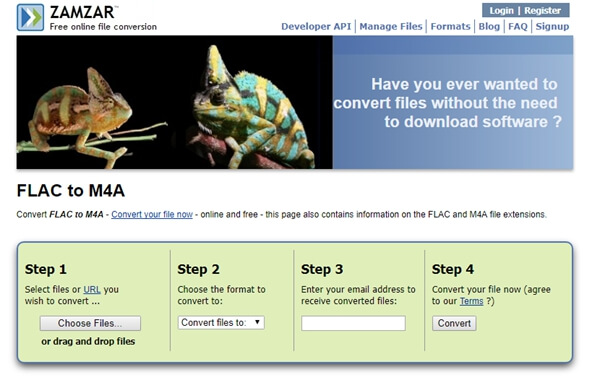
1Kattintson a "Fájlok kiválasztása" elemre, hogy feltöltse a FLAC fájlt az online konverterre.
2Kattintson a "Fájlok konvertálása" elemre az M4A kimeneti formátum kiválasztásához. Vagy választhat más formátumokat is, amelyekre szüksége van, mint kimeneti formátum, mivel ez a program számos video / audio formátumot támogat.
3Írja be a konverter e-mail címét. A FLAC-ról az M4A-ra konvertált fájlt erre az e-mail címre küldjük el.
4Az összes beállítás befejezése után kattintson a "Konvertálás" gombra, hogy elindítsa a FLAC konvertálását M4A-ra. Lehet, hogy várnia kell néhány percet, majd megkapja a konvertálást a FLAC-ról M4A-ra.
Ez a cikk három egyszerű módszert mutat be a FLAC konvertálására M4A-ra. Az első részben elsősorban a FLAC és az M4A közötti különbségeket mutatjuk be. A második részben hasznos video konvertert ajánlunk - FLAC to M4A Converter. Bemutatjuk Önnek egy ingyenes video konvertert a harmadik részben. Végül bemutatunk egy online konvertert, amely segít a FLAC M4A-ra konvertálásában. Remélem, ez a cikk hasznos az Ön számára.